Nếu bạn có một tệp PDF lớn khiến việc gửi nó cho đồng nghiệp và bạn bè trở nên khó khăn, thì việc cắt tệp PDF thành nhiều phần nhỏ là điều cần thiết. Hiện nay, chúng ta có rất nhiều công cụ hỗ trợ chỉnh sửa, cắt nhỏ file PDF nhưng để tìm được một công cụ đơn giản và hiệu quả nhất thì không hề đơn giản. Và trong bài viết dưới đây ThuThuatPhanMem.vn sẽ hướng dẫn các bạn một số cách chia nhỏ file PDF nhanh và hiệu quả nhất. Mời các bạn cùng theo dõi
1. Cắt file PDF bằng công cụ trực tuyến PDF.IO
PDF.IO là một công cụ trực tuyến có rất nhiều chức năng để thực hiện trên file PDF, trong đó có chức năng cắt file. Với công cụ này chúng ta sẽ không cần cài thêm phần mềm vào máy tính. Để sử dụng, vui lòng truy cập liên kết sau:
https://pdf.io/en/split/
Bước 1: Các bạn truy cập vào link trên rồi nhấn Chọn file để upload file PDF cần cắt từ máy tính lên website.
Bước 2: Chọn file PDF trong máy tính và nhấn Open
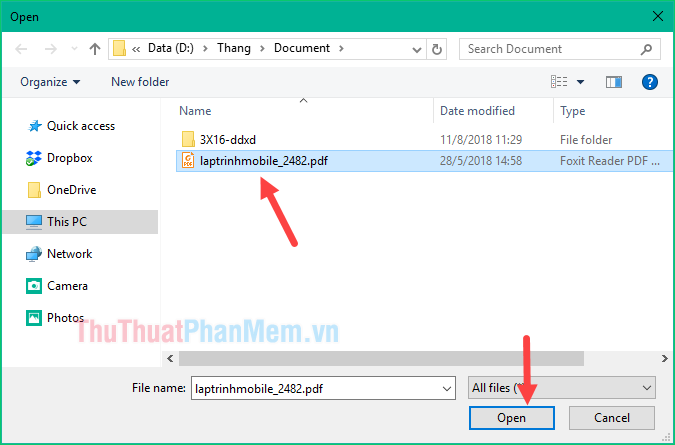
Bước 3: Bạn đợi một lát để file được upload, khi upload xong bạn sẽ thấy toàn bộ trang tài liệu sẽ hiện ra. Muốn tách trang nào thì click chuột vào trang đó, có thể giữ phím Shift để chọn nhiều trang một lúc. Chọn xong nhấn nút Tách.
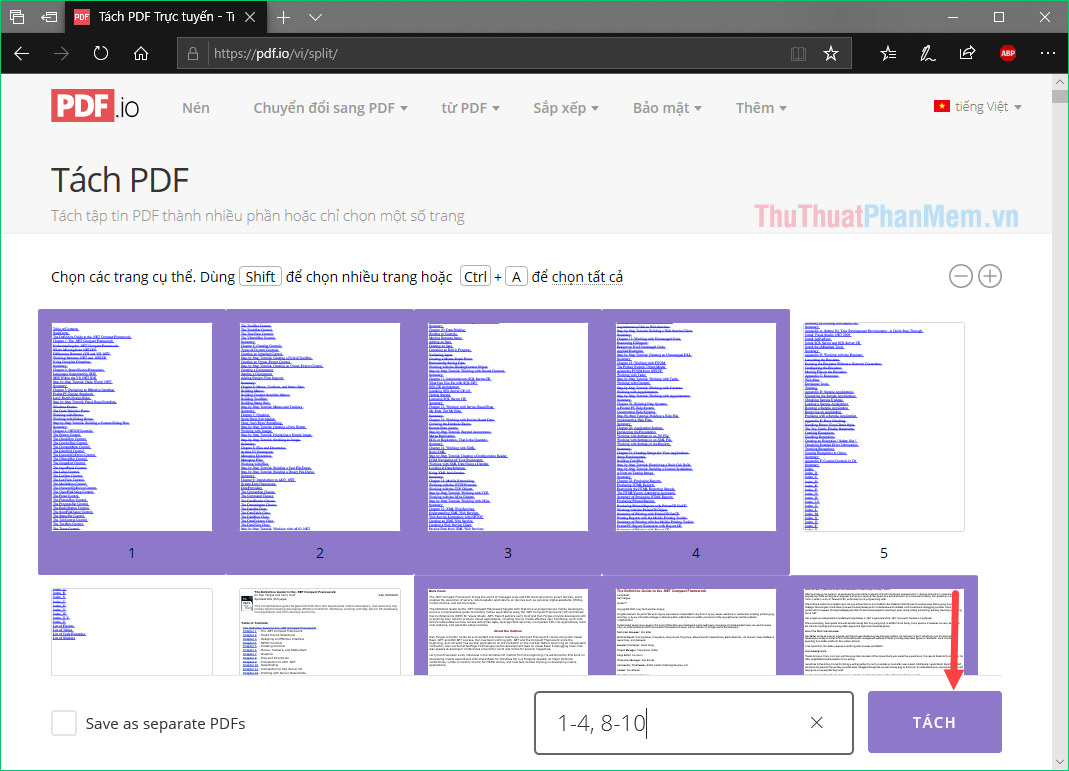
Bước 4: Sau khi tách xong, nhấn Download để lưu về máy tính.
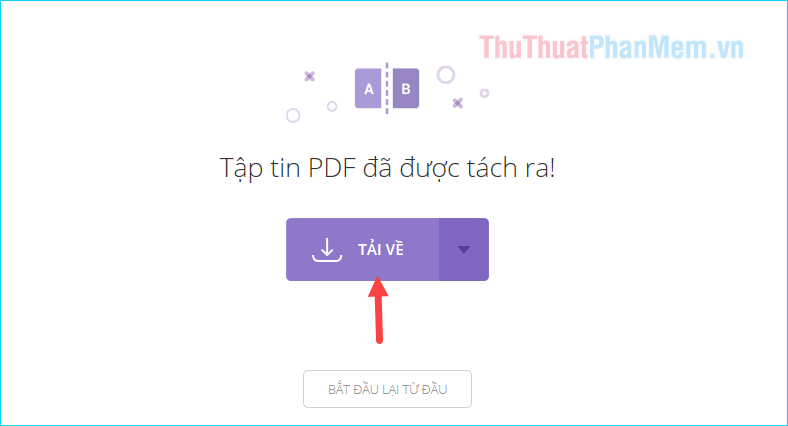
File tải về sẽ có tên với phần mở rộng là pdf.io như hình bên dưới:
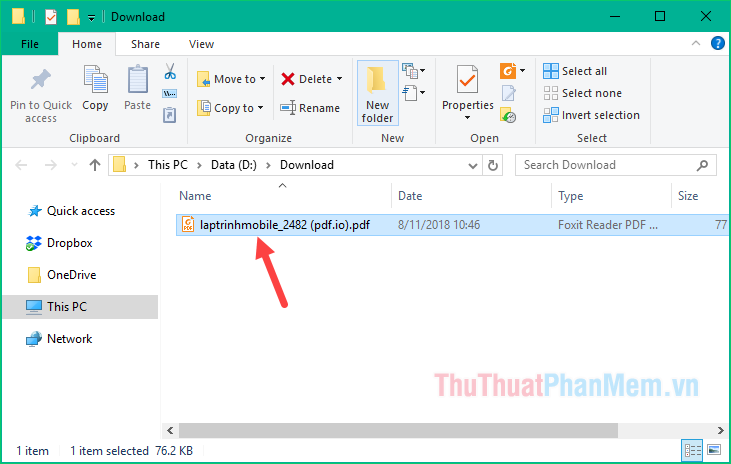
2. Cắt file PDF bằng phần mềm Foxit Reader
Foxit Reader là phần mềm đọc PDF mà chắc hẳn ai trong chúng ta cũng đã từng sử dụng qua bởi đây là phần mềm rất phổ biến hiện nay. Ngoài chức năng đọc file PDF chúng ta hoàn toàn có thể sử dụng phần mềm này để cắt nhỏ file PDF. Vui lòng làm theo các bước sau:
Bước 1: Mở file PDF cần cắt bằng phần mềm Foxit Reader, sau đó nhấn tổ hợp phím Ctrl + P để mở chế độ in.
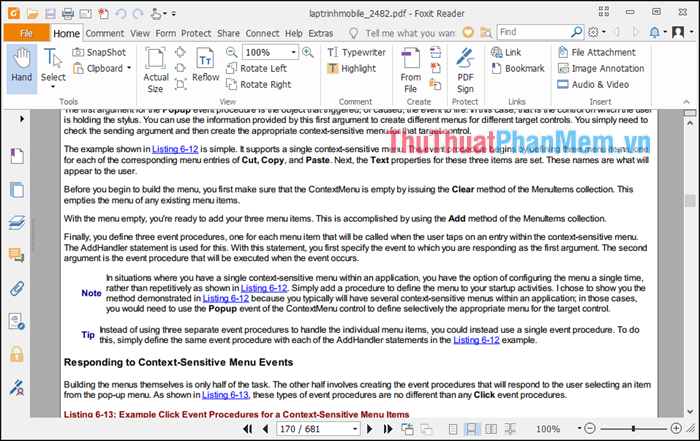
Bước 2: Khi cửa sổ in xuất hiện, bạn chọn tên máy in là Foxit Reader PDF Printer.
Tiếp theo tại mục Print Range chọn Page và nhập số trang muốn cắt ra. Có 2 cách nhập số trang muốn cắt, ví dụ:
Nếu muốn cắt bỏ trang 5, 7, 9 và trang 11 thì nhập 5,7,9,11.
Nếu bạn muốn cắt bỏ từ trang 10 đến trang 20, hãy nhập 10-20.
Nhập xong nhấn OK.
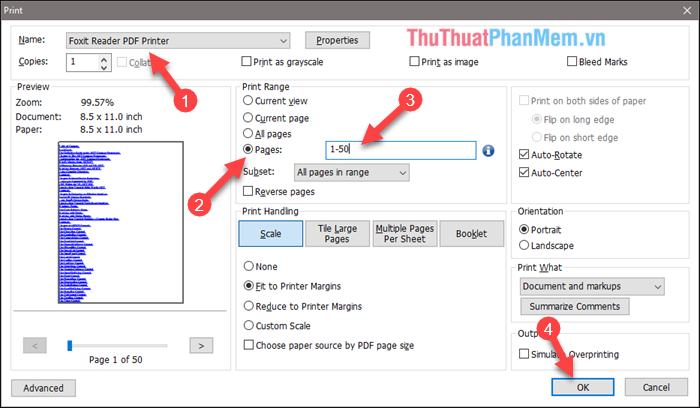
Bước 3: Cửa sổ lưu file hiện ra, bạn chọn thư mục lưu, đặt tên cho file và nhấn Save.
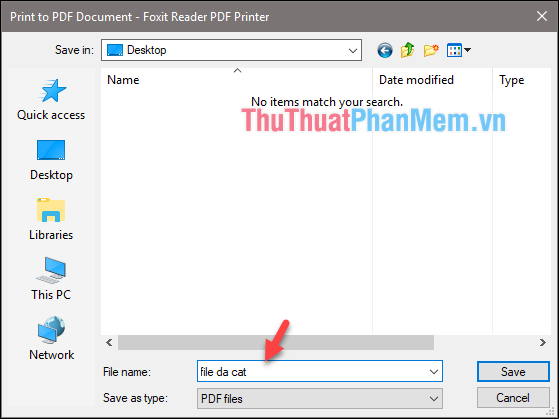
Sau khi cắt ta được file sau:
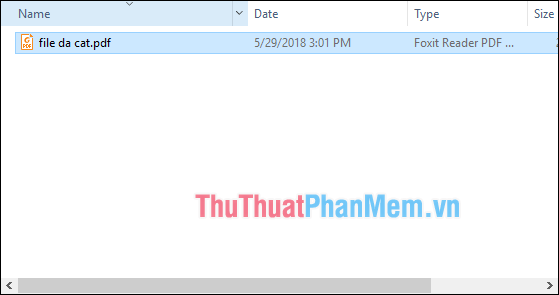
Với cách này, bạn có thể cắt file PDF này thành file PDF khác khá nhanh chóng và không cần cài thêm phần mềm cắt file khác. Tuy nhiên bạn không thể cắt nhiều file như các phần mềm chuyên dụng khác. Nếu bạn muốn cắt một file PDF dung lượng lớn thành nhiều file khác nhau, hãy tham khảo phần mềm dưới đây.
3. Cắt file PDF bằng phần mềm Adolix Split and Merge PDF
Adolix Split and Merge là phần mềm ghép file PDF khá tốt, với phần mềm này bạn có thể chia nhỏ một file PDF dung lượng lớn thành nhiều file nhỏ khác nhau với rất nhiều tùy chọn. Bạn có thể tải xuống phần mềm từ liên kết sau:
http://www.adolix.com/split-merge-pdf/
Để cắt file PDF bằng phần mềm Adolix bạn làm theo các bước sau:
Đầu tiên các bạn mở phần mềm Adolix lên, ở mục Split các bạn nhấn nút dấu cộng để chọn file PDF cần cắt.
Tiếp theo, bạn chọn 1 trong 4 phương pháp cắt file:
Into files of x pages: Cắt ra nhiều file, mỗi file chứa x trang (x là số trang).
Every group of x pages, started with page y: Cắt ra nhiều file, mỗi file gồm x trang, bắt đầu từ trang y (y là số trang).
Each page x, started with page y: Cắt từng trang x, bắt đầu từ trang y.
Theo phạm vi trang: Cắt theo số trang bạn nhập vào ô.
Ví dụ:
Nếu muốn cắt từ trang 5 đến trang 10, trang 15 và trang 20 thì nhập: 5-10,15,20. Mỗi trang hoặc không gian trang được phân tách bằng dấu phẩy.
Nếu bạn muốn tách hai tệp, một tệp có trang 1 đến 10 và tệp còn lại có trang 20 đến 25 và 30 đến 32, hãy nhập: 1-10;20-25,30-32. Mỗi tệp được phân tách bằng dấu chấm phẩy.
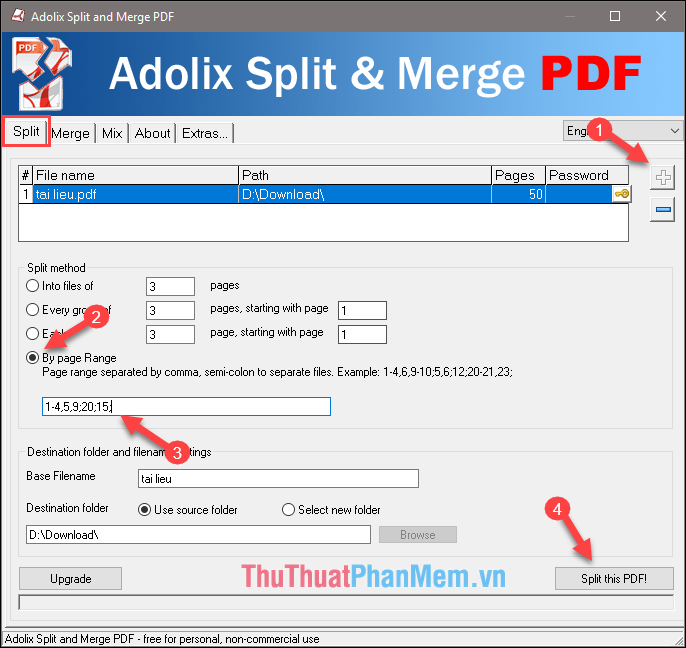
Chọn xong nhấn Split this PDF để cắt file.
Các file sau khi cắt sẽ được lưu vào thư mục chứa file gốc và các file được đánh số từ 1 trở đi.
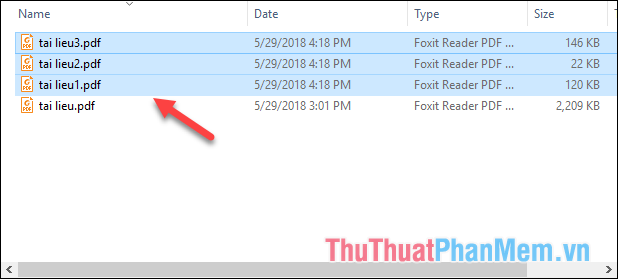
Trên đây là một số cách đơn giản giúp bạn cắt file PDF nhanh chóng và tiện lợi. Cảm ơn bạn đã theo dõi bài viết này!
Bạn thấy bài viết Cách tách, chắt, chia file PDF thành nhiều file có đáp ướng đươc vấn đề bạn tìm hiểu không?, nếu không hãy comment góp ý thêm về Cách tách, chắt, chia file PDF thành nhiều file bên dưới để vietabinhdinh.edu.vn có thể thay đổi & cải thiện nội dung tốt hơn cho các bạn nhé! Cám ơn bạn đã ghé thăm Website: vietabinhdinh.edu.vn
Nhớ để nguồn bài viết này: Cách tách, chắt, chia file PDF thành nhiều file của website vietabinhdinh.edu.vn
Chuyên mục: Hình Ảnh Đẹp
Tóp 10 Cách tách, chắt, chia file PDF thành nhiều file
#Cách #tách #chắt #chia #file #PDF #thành #nhiều #file
Video Cách tách, chắt, chia file PDF thành nhiều file
Hình Ảnh Cách tách, chắt, chia file PDF thành nhiều file
#Cách #tách #chắt #chia #file #PDF #thành #nhiều #file
Tin tức Cách tách, chắt, chia file PDF thành nhiều file
#Cách #tách #chắt #chia #file #PDF #thành #nhiều #file
Review Cách tách, chắt, chia file PDF thành nhiều file
#Cách #tách #chắt #chia #file #PDF #thành #nhiều #file
Tham khảo Cách tách, chắt, chia file PDF thành nhiều file
#Cách #tách #chắt #chia #file #PDF #thành #nhiều #file
Mới nhất Cách tách, chắt, chia file PDF thành nhiều file
#Cách #tách #chắt #chia #file #PDF #thành #nhiều #file
Hướng dẫn Cách tách, chắt, chia file PDF thành nhiều file
#Cách #tách #chắt #chia #file #PDF #thành #nhiều #file